Настройка Developer Studio для управления серверами приложений
По мере развития вашего приложения вам, скорее всего, потребуется выполнять отдельные его части на сервере приложений. В Developer Studio можно настраивать серверы приложений и управлять ими. Кроме того, вы можете развернуть ABL-код в виде сервиса, работающего на сервере приложений. Всё это позволяет протестировать ваше приложение так, как оно работало бы в производственной среде. Для управления серверами приложений из Developer Studio необходимо подключиться к сервису администрирования OpenEdge.
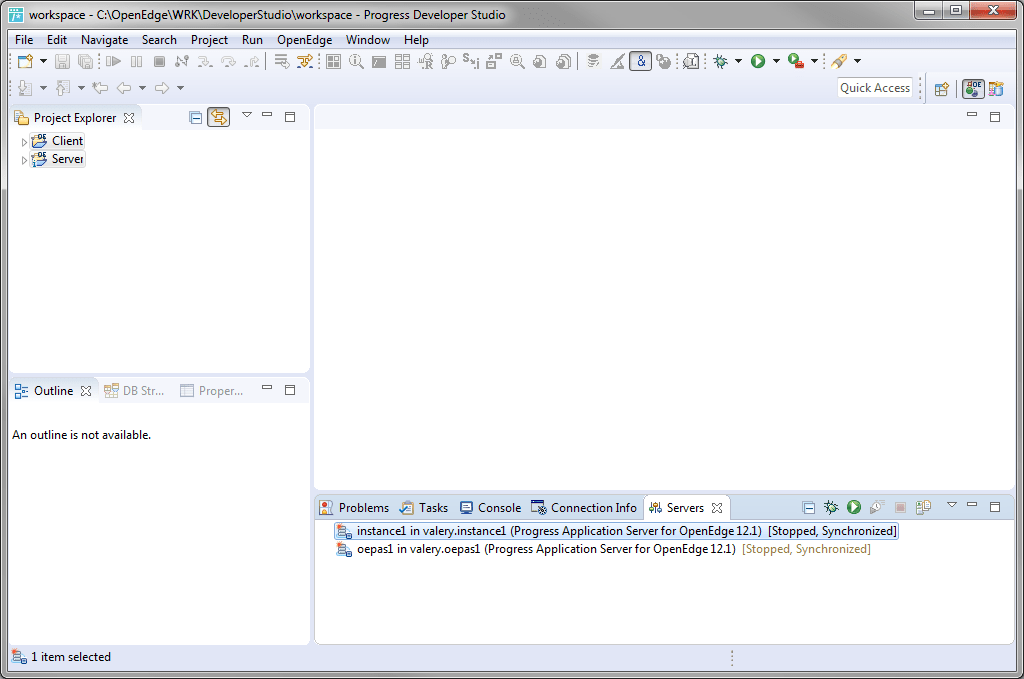
Дале приведены шаги, с помощью которых вы сможете настроить свою среду разработки так, чтобы иметь возможность настраивать и управлять серверами приложений. Вы попрактикуете эти действия во время следующего практического упражнения.
- Убедиться, что сервис администрирования OpenEdge (Admin Service for OpenEdge) стартован и работает.
- Настроить учётные данные для доступа к сервису администрирования:
- Выбрать Windows > Preferences.
- Перейти к Progress OpenEdge > Server > OpenEdge Explorer Connections.
- Выбрать подключение Explorer1.
- Щёлкнуть Edit.
- По умолчанию пароль для пользователя admin это “admin”. Если ранее вы изменили его в OpenEdge Explorer или в OpenEdge Management, то укажите свой пароль.
- Щёлкнуть по кнопке Test Connection. Если подключение не удалось, то убедитесь в правильности введённого пароля.
- После проверки подключения к сервису администрирования щёлкнуть по кнопке Create Servers and Finish.
- Щёлкнуть OK. В нижней части экрана рабочего пространства откроется перспектива Servers. Если она не открылась, то:
- Выбрать Window > Show View.
- Выбрать Other ….
- Выбрать Server > Servers.
- Щёлкнуть OK.
- Перспектива Servers позволяет стартовать и останавливать сервера приложений, а также выполнять их настройку. Например, для настройки PROPATH и подключений к базе данных для выполнения серверного кода.
